Cách sửa mã lỗi Netflix U7361-1254-C00DB3B2
Mã lỗi U7361-1254-C00DB3B2 xuất hiện đối với một số người dùng Windows 10 khi họ cố gắng phát trực tuyến nội dung từ Netflix. Đa số người dùng bị ảnh hưởng đã báo cáo rằng sự cố này bắt đầu xảy ra sau khi cài đặt bản cập nhật Windows.
Sau khi điều tra sự cố này, hóa ra sự cố cụ thể này sẽ xảy ra do bản cập nhật Windows 10 không hợp lệ mà nhóm Microsoft đã đẩy cho mô-đun HEVC Video Extension. Hóa ra, có hai cách để giảm thiểu vấn đề này trên Windows 10 (Phương pháp 1 và Phương pháp 2).
Chọn cái nào thuận tiện hơn cho tình huống cụ thể của bạn.
Phương pháp 1: Đặt lại tệp Phần mở rộng Video HEVC
Cho đến nay, trường hợp phổ biến nhất sẽ gây ra sự cố này đến từ một bản cập nhật không hợp lệ mà Microsoft đã đẩy, dẫn đến việc cập nhật Phần mở rộng Video HEVC ứng dụng. Mặc dù bản cập nhật này đã giảm bớt một số mâu thuẫn nhưng cuối cùng nó vẫn bị phá vỡ Phát lại 4k thông qua Edge (mà Netflix sử dụng).
GHI CHÚ: HEVC Video Extension là một ứng dụng của Microsoft được thiết kế để tận dụng các khả năng phần cứng mới nhất trên CPU và GPU mới hơn để truyền phát và hiển thị nội dung 4k.
Nếu tình huống này có vẻ như có thể áp dụng được, bạn sẽ có thể giải quyết sự cố bằng cách đặt lại ứng dụng Tiện ích mở rộng video HEVC. Quá trình này sẽ đặt lại ứng dụng về trạng thái mặc định, kiểm tra lại mọi bản cập nhật hoặc sửa đổi được thực hiện sau khi thực tế.
Để đặt lại tệp Phần mở rộng Video HEVC về trạng thái mặc định trên Windows 10, hãy làm theo hướng dẫn bên dưới:
- nhấn Phím Windows + R để mở ra một Chạy hộp thoại. Tiếp theo, nhập ”ms-settings: appsfeatures ”vàKhóa liên kếtđể mở raỨng dụng & Tính năngtab của Cài đặt ứng dụng.
- Khi bạn đã ở bên trong Ứng dụng và tính năng màn hình, cuộn xuống qua danh sách các ứng dụng có sẵn và tìm Phần mở rộng Video HEVC.
- Khi bạn đến nó, hãy nhấp vào nó một lần để hiển thị menu nâng cao, sau đó nhấp vàoTùy chọn nâng cao(Dưới Tập đoàn Microsoft)
- Khi bạn đã ở bên trong Tùy chọn nâng cao màn hình của Phần mở rộng Video HEVC, cuộn xuống Cài lại và nhấp vào Đặt lại.
- Tại lời nhắc xác nhận, hãy nhấp vào Cài lại một lần nữa để bắt đầu quá trình, sau đó đợi hoạt động hoàn tất.
- Khi mà Phần mở rộng Video HEVCứng dụng được đặt lại thành công, hãy khởi động lại máy tính của bạn và thử lại phiên phát trực tuyến từ Netflix để xem sự cố hiện đã được khắc phục chưa.
Trong trường hợp giống nhau U7361-1254-C00DB3B2vẫn đang xảy ra lỗi, hãy chuyển xuống phần sửa chữa tiềm năng tiếp theo bên dưới.
Phương pháp 2: Gỡ cài đặt ứng dụng Tiện ích mở rộng video HEVC
Nếu bản sửa lỗi tiềm năng đầu tiên không hoạt động, bước tiếp theo của bạn là gỡ cài đặt Tiện ích mở rộng video HEVC bằng cách sử dụng Ứng dụng & Tính năng và khởi động lại máy tính của bạn. Một số người dùng bị ảnh hưởng đã xác nhận rằng thao tác này là điều duy nhất cho phép họ phát trực tuyến nội dung 4k từ Netflix bằng Microsoft Edge mà không kích hoạt U7361-1254-C00DB3B2lỗi.
Ghi chú: Sau khi gỡ cài đặt ứng dụng này, bạn sẽ mất khả năng phát nội dung 4k (dưới mọi hình thức). Tuy nhiên, có nhiều cách để giải quyết vấn đề này - Bạn có thể sử dụng chương trình của bên thứ 3 như VLC hoặc Kodi để phát lại trình phát 4k gốc trên Windows 10.
Nếu bạn chuẩn bị sử dụng bản sửa lỗi này và bạn hiểu hậu quả, hãy làm theo hướng dẫn bên dưới:
- nhấn Phím Windows + R để mở ra một Chạy hộp thoại. Tiếp theo, nhập ”ms-settings: appsfeatures 'và hãy nhấn Đi vào để mở ra Ứng dụng & Tính năng công cụ của Cài đặt ứng dụng.
- Khi bạn đã ở bên trong Ứng dụng & Tính năng , cuộn xuống qua danh sách các ứng dụng UWP đã cài đặt và tìmPhần mở rộng HEVC VIDEOứng dụng. Khi bạn nhìn thấy nó, hãy nhấp chuột phải vào nó một lần và chọn Gỡ cài đặt từ menu ngữ cảnh mới xuất hiện.
- Xác nhận ở lời nhắc tiếp theo, sau đó đợi quá trình gỡ cài đặt hoàn tất.
- Khởi chạy Netflix và xem sự cố hiện đã được khắc phục chưa.
Trong trường hợp điều này không giải quyết được U7361-1254-C00DB3B2lỗi cho bạn hoặc đơn giản là bạn không đủ khả năng để mất khả năng phát lại 4k cho ứng dụng TV & Phim, hãy xem xét sử dụng một trình duyệt khác như Trình duyệt Chrome hoặc là Firefox bao gồm các codec độc lập cho 4k.

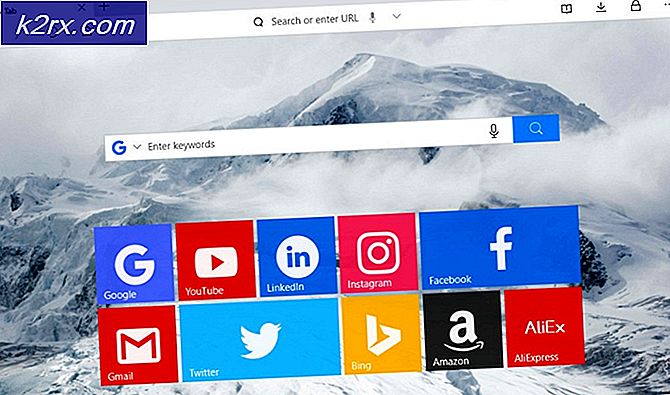
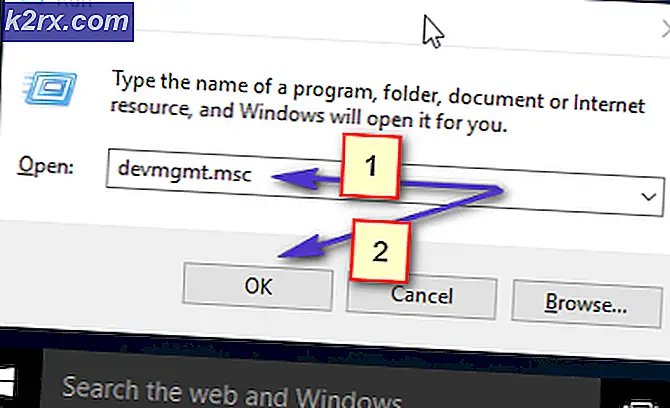
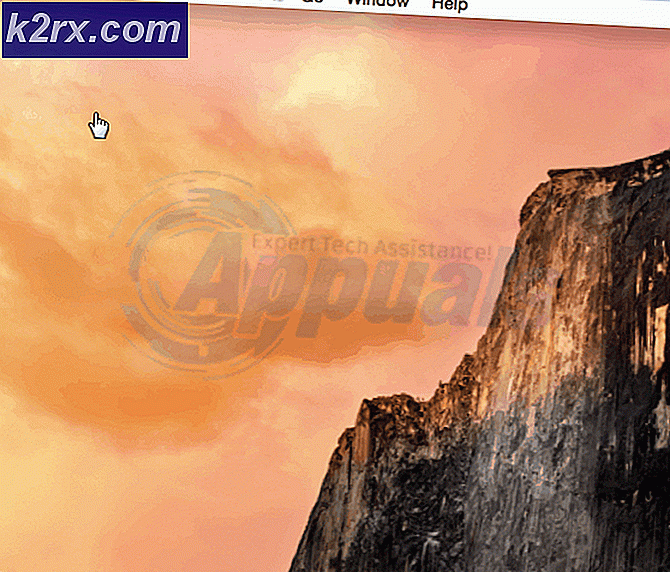



![Windows 10 sẽ không phát video GoPro [Đã sửa]](http://k2rx.com/img/106431/windows-10-wont-play-gopro-videos-fixed-106431.jpg)